
Brian Curtis
0
3010
901
 Durante varios años, he estado ejecutando Microsoft Windows Home Server en una máquina de repuesto que tenía, ya que es una excelente manera de usar todos los discos duros de repuesto que encuentro en la casa. Me ha servido bien como dispositivo de almacenamiento en red y servidor de transmisión de medios, y también me ha proporcionado copias de seguridad nocturnas automáticas (al menos de mis sistemas Windows).
Durante varios años, he estado ejecutando Microsoft Windows Home Server en una máquina de repuesto que tenía, ya que es una excelente manera de usar todos los discos duros de repuesto que encuentro en la casa. Me ha servido bien como dispositivo de almacenamiento en red y servidor de transmisión de medios, y también me ha proporcionado copias de seguridad nocturnas automáticas (al menos de mis sistemas Windows).
Sin embargo, el equipo de Home Server anunció recientemente que no incluirían la tecnología de agrupación de discos en la próxima versión, por lo que he estado buscando una alternativa. Amahi Home Server, una solución basada en Linux, podría ser la respuesta.
En primer lugar, permítanme explicar por qué alguien necesitaría un servidor para su hogar..
En el hogar moderno, a veces hay muchos medios y dispositivos informáticos. En un momento el año pasado, mi red doméstica consistía en:
- Una Xbox 360 y Playstation.
- Un televisor LCD conectado a la red en la sala de estar.
- 2 laptops.
- 2 escritorios.
- 1 iPad y 2 iPhones.
- Un número de invitados que llevarían sus máquinas.
Es cierto que eso es mucho para cualquiera, pero incluso con unos pocos sistemas conectados, todos necesitan acceder a medios compartidos (películas, música y demás) y todos podrían beneficiarse de una copia de seguridad de vez en cuando. Un servidor doméstico puede proporcionar:
- Un lugar central para almacenar archivos y medios y también para transmitirlos en su red doméstica.
- Una ubicación central de respaldo para computadoras.
- Compartir impresora.
- Mucho mucho mas.
Cubrimos la configuración de un servidor de medios doméstico con Linux Uso de su computadora Linux como servidor de medios (Parte 2) Uso de su computadora Linux como Servidor de medios (Parte 2) o Windows Cómo construir un servidor de medios doméstico desde una PC antigua Cómo construir Un servidor de medios doméstico desde una PC vieja, o como un dispositivo UPNP para transmitir medios usando su computadora Linux como un servidor AV UPnP (Parte 3) Usando su computadora Linux como un servidor AV UPnP (Parte 3), pero nada que realmente lo vincule todos juntos en un paquete.
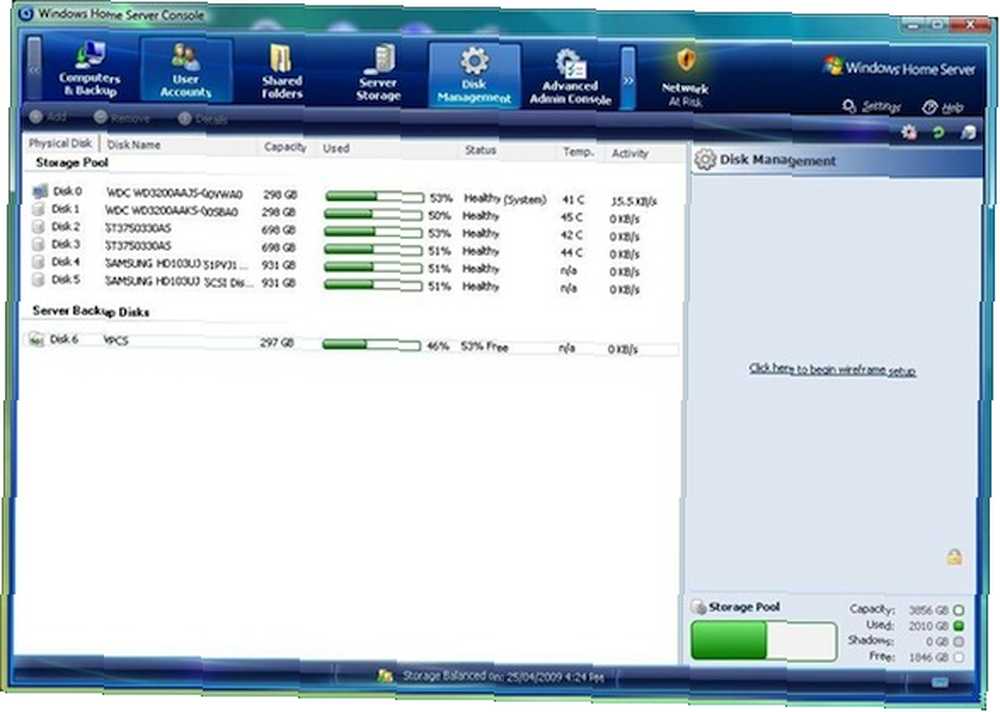
Por supuesto, todo ese almacenamiento de medios significa muchos discos duros, y aquí es donde Microsoft Home Server realmente se destacó. Normalmente, cuando agrega un disco duro a una computadora, debe particionarlo Crear y redimensionar particiones de Windows con PartitionManager gratuito Crear y cambiar el tamaño de particiones de Windows con PartitionManager gratuito, asigne letras de unidad (como C: para su sistema, D: para datos). No es así con “agrupación de unidades” tecnología. Con el almacenamiento agrupado, simplemente arroja otro disco duro y le dice a la computadora “aquí, úsalo como quieras”.
Curiosamente, Microsoft anunció que esta increíble funcionalidad se GONE de la próxima versión de Windows Home Server, con la excusa de que “los usuarios de negocios simplemente no lo necesitan”. En ese momento, comencé oficialmente a buscar un reemplazo adecuado, y me gustaría mostrarle lo que encontré.
Amahi Home Server
Antes de comenzar, debo decirle que no es sorprendente que esta alternativa se base en Linux, y como tal requerirá un grado de “trivial” para hacer las cosas bien, e incluso tareas tan simples como agregar un disco duro pueden volverse confusas con una montaña de desinformación que proporciona la comunidad de Linux, pero hagamos ese viaje juntos y permítanme guiarlo a través de los conceptos básicos para obtener su servidor y corriendo.
Desde que abordé esto con cero experiencia en Linux, creo que tú también puedes. En futuros artículos, le mostraré exactamente cómo puede realizar tareas más avanzadas, como configurar una impresora, agregar discos duros, configurar copias de seguridad, etc..
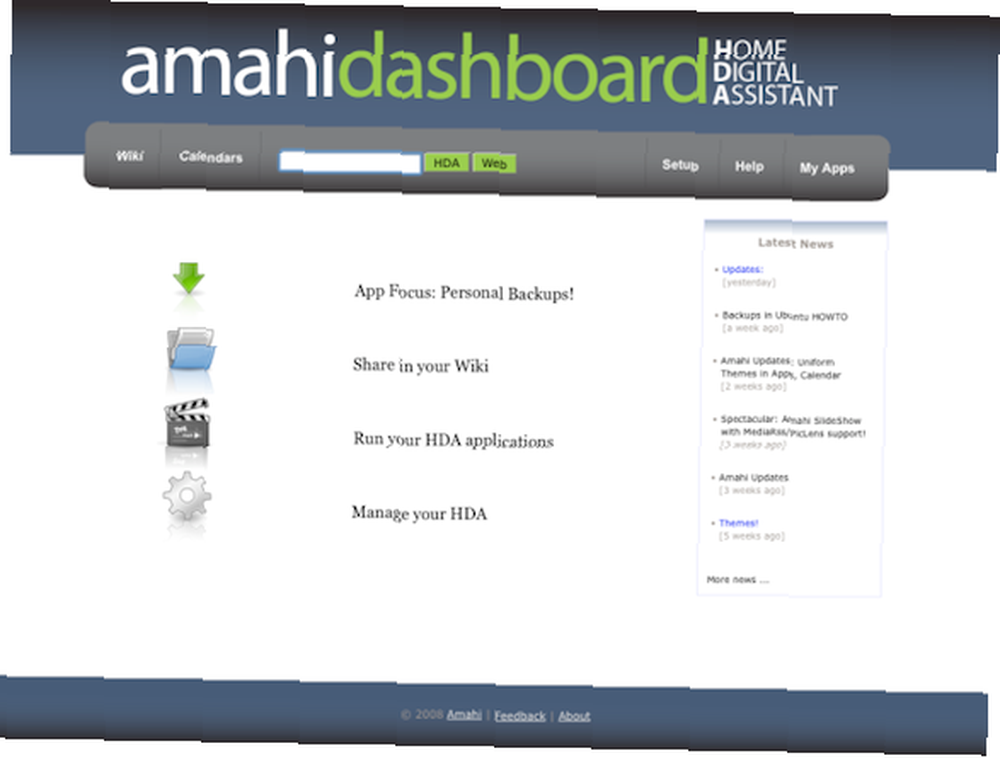
Guía de instalación rápida
Creo que la guía en la página de Amahi es bastante escasa, así que aquí hay un resumen rápido.
- Descargue el DVD de Fedora 12 (más enlaces de descarga). Arranque desde el DVD: la instalación es bastante básica con ayuda en cada paso.
- Supongo que está configurando esto en una máquina dedicada, así que seleccione “usar todo el disco” cuando te pregunta cómo te gustaría configurar las unidades. Perderá todos los datos actualmente en el disco.
- Cuando llegas a la “repositorios de software” instale la etapa, pare y haga clic en el “Agregar software adicional” botón.
- Entrar Nombre del repositorio: Amahi y URL del repositorio: http://f12.amahi.org
- Deberá estar conectado a su red, con Internet encendido.
- Recorre el resto de la instalación y selecciona sincronizar con la hora de la red.
Cuando inicie sesión por primera vez en Fedora, habrá algunos íconos en su escritorio. Haga clic en el etiquetado Instala Amahi y te irás. También deberá crear su cuenta gratuita en amahi.org y anotar la configuración de su red para crear un código de instalación. Si no conoce la configuración de red para su red, puede leer el tutorial aquí para descubrir los problemas de red. 7 trucos de diagnóstico y soluciones simples ¿Problemas de red? 7 Trucos de diagnóstico y soluciones simples Los problemas de red deben diagnosticarse antes de que puedan resolverse. Este artículo cubre siete trucos simples para arreglar su red. . La mayoría de las redes domésticas tienen sus enrutadores encendidos 192.168.0.1 o 192.168.1.1, así que ingrese esto donde dice “Puerta”. El campo es simplemente donde puede crear una dirección para su servidor Amahi: el valor predeterminado es 192.168.0.10, pero cambié la mía a .101 solo porque tengo muchos dispositivos y pensé que podría entrar en conflicto. Si solo tienes unos pocos sistemas, quédate con .10 está bien.
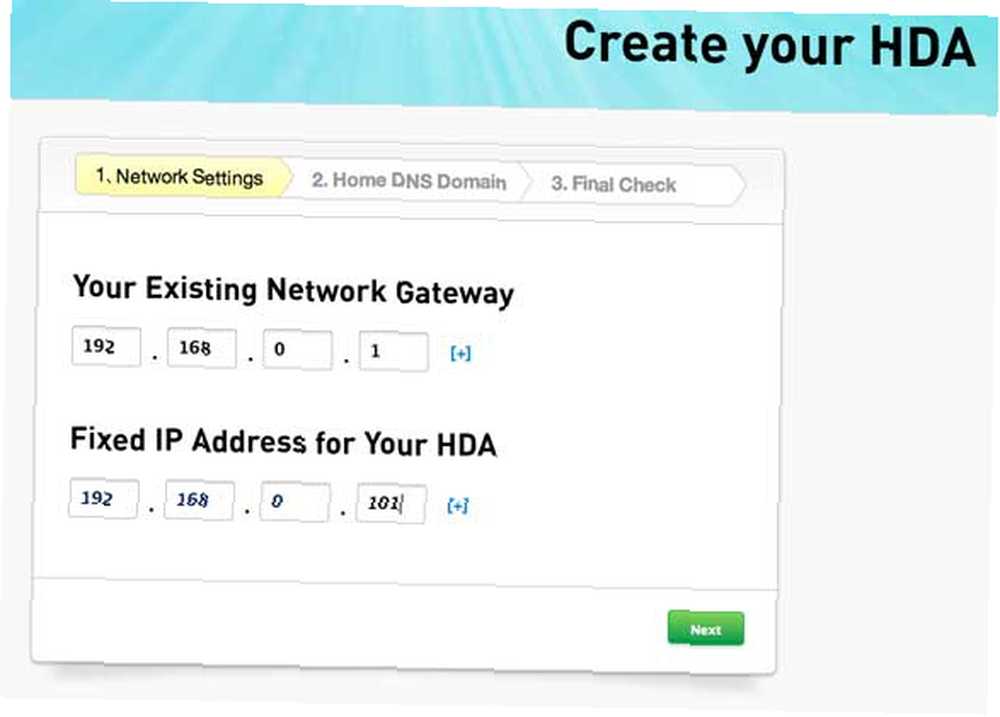
Luego se le dará un código corto para ingresar al instalador de Amahi en el escritorio de su servidor. Después de ingresar su código y ejecutar el instalador, deberá reiniciar.
Después de reiniciar el servidor y otras computadoras en la red, todo está básicamente configurado. Pude iniciar sesión en la máquina de forma remota en http: // hda, por lo que teóricamente ahora podría desconectar el monitor y poner el servidor en el armario.
El instalador menciona desactivar la función DHCP en su enrutador, pero en mi caso eso no fue necesario. Es posible que deba iniciar sesión en su enrutador o módem por cable si tiene problemas, pero intente sin hacerlo primero.
Explorar la gama completa de características disponibles en el servidor es tema para un artículo futuro, pero es suficiente decir que el servidor ahora está operativo, por lo que debe comenzar a agregar algunos archivos multimedia a los recursos compartidos de la red. Si se siente aventurero, hay un foro de soporte en el sitio de Amahi y un directorio de aplicaciones con las que puede mejorar su servidor.
Si ya está ejecutando un servidor doméstico, cuéntenos sobre esto y sus experiencias en los comentarios.











